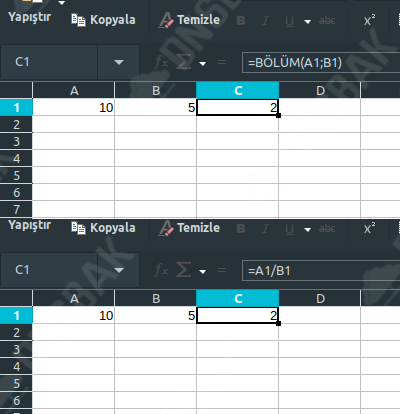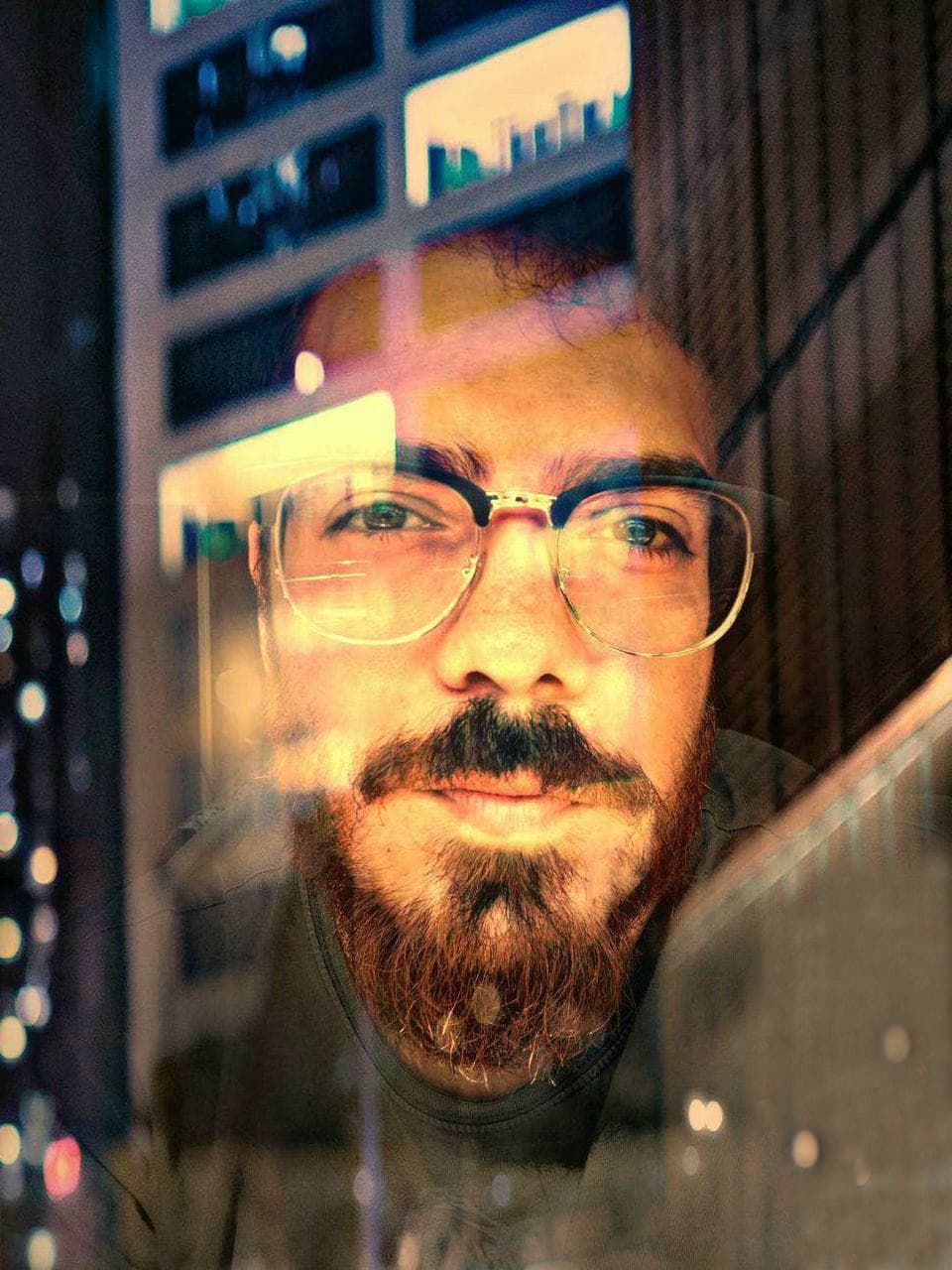LibreOffice Calc Üzerinde Aritmetik İşlemler – Dört İşlem
Microsoft Ofisin en iyi alternatiflerinden olan LibreOffice, Microsoft Ofisin yaptığı neredeyse tüm işlemleri yapabilmekte. LibreOffice içerisinde bulunan “Calc” ise uzun zamandır kullandığım, en iyi “Excel” alternatifi yazılımlardandır. Calc bir Excel alternatifi olduğundan onun sahip olduğu işlemleri neredeyse aynı şekilde yapabilmekte. Bu işlemlerin arasında tablo oluşturmak, verileri düzenlemek veya sıralamak, belirli değerlere göre verileri renklendirme gibi işlemlerin yanı sıra matematik formüllerini de çok kolay ve hızlı bir şekilde yapabilmekte. Formüllerin yapısı da Excel formüllerine oldukça benzemekte. Hatta 4 işlem formülleri aynı şekliyle kullanılabilmekte.
Toplama İşlemi
Toplama işlemi için birden fazla komut kullanabilirsiniz. Dilerseniz direkt olarak “=TOPLA(A1:B1)” komutunu yazabilirsiniz. Bunun yanı sıra daha kolay akılda kalan ve yazımı hızlı olan direkt satır ve sütun yazılan “=A1+B1” formülünü kullanabilirsiniz. İki formülde belirlenen hücreler üzerinde toplama işlemini gerçekleştirecektir. Aynı formül şeklini kullanarak 2 veya daha fazla hücre üzerinde toplama işlemini gerçekleştirebilirsiniz.
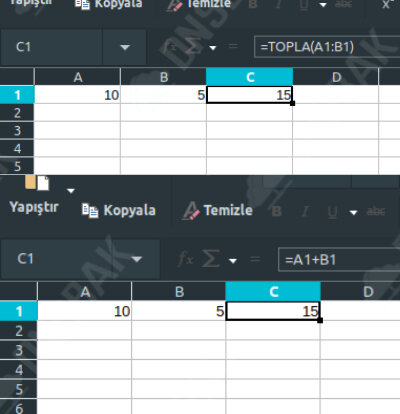
Çıkarma İşlemi
Çıkarma işlemi için direkt olarak kısa olan komutumuzu kullanabiliriz. Bu işlem için “=A1-B1” komutunu yazıyoruz. Bu sayede “A1” hücresine yazdığımız sayıdan “B1” hücresine yazdığımız sayıyı çıkartıcaktır ve sonucunu komutu yazdığımız hücre olan “C1” hücresine yazıcaktır.
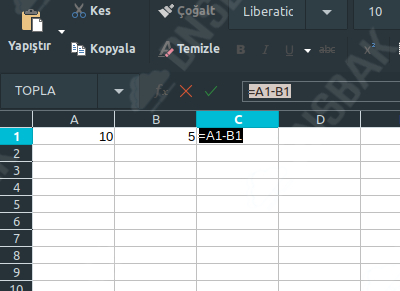
Çarpma İşlemi
Çarpma işleminde toplamada olduğu gibi birden fazla şekilde formül kullanılabiliniyor. İşlem için “=ÇARPIM(A1:B1)” formülünü kullanabilirsiniz. Ya da sadeleştirilmiş hali olan “=A1*B1” formülünü kullanabilirsiniz. Her iki formülde yazılan hücrelerdeki sayıların çarpımını formülün yazıldığı hücreye yazıcaktır.
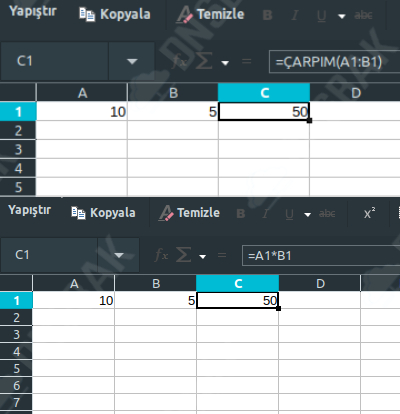
Bölme İşlemi
Bölme işlemi için yine aynı formatta birden fazla şekilde formül kullanabilirsiniz. Burada kullanacağımız formül “=BÖLÜM(A1;B1)” şeklinde olacaktır. Bir diğer formül “=A1/B1” şeklindedir. Kullanım ve yazım alışkanlıklarınıza göre formülleri dilediğiniz şekilde kullanabilirsiniz. Her iki yazım şekli de size bölme işleminizin sonucunu yazdıracaktır.